

بقلم Gina Barrow, ، آخر تحديث: September 2, 2017
"أخفى الحظ وجهه عني حقًا لأنني حذف بطريق الخطأ جميع الرسائل النصية المهمة من جهاز iPhone 7. لجعل الموقف أسوأ ، لم أقم بتشغيل iCloud للحصول على نسخة احتياطية تلقائية ولم أقوم بإنشاء أي نسخ احتياطية على iTunes. يرجى إعلامي إذا كانت هناك طرق لذلك استرداد الرسائل النصية المحذوفة بدون نسخ iPhone الاحتياطية. أنا حقًا بحاجة إليهم في أسرع وقت ممكن ". ~ تانيا
الجزء 1. كيفية استرداد الرسائل النصية بدون نسخ iPhone الاحتياطيةالجزء 2. كيفية استعادة الرسائل النصية باستخدام نسخ iTunes الاحتياطيةالجزء 3. كيفية استرداد الرسائل النصية باستخدام نسخ iCloud الاحتياطيةدليل الفيديو: كيفية استرداد الرسائل النصية المحذوفة بدون نسخ iPhone الاحتياطيةالجزء 4. الاستنتاجات
على الرغم من أن الكثير من مستخدمي iOS لا يزالون متشككين فيما إذا كان بإمكانك حقًا استرداد الرسائل النصية بدون نسخ احتياطية من iPhone ، إلا أن الحقيقة هي أنه ممكن حقًا. إليك السبب: جميع الرسائل النصية القصيرة أو الرسائل النصية المحفوظة على iPhone هي في الواقع بيانات قابلة لإعادة الكتابة. هذا يعني أنه عند حذف سلسلة رسائل ، لا يتم مسح الرسائل بل يتم نقلها إلى مساحة فارغة في مكان ما داخل الجهاز مما يجعلها مخفية. يمكنك محاولة استخدام بحث Spotlight على هاتفك عن طريق كتابة بعض التفاصيل على الرسائل النصية المحذوفة.
سترى أجزاء من الرسائل في نتائج البحث وهذا سيؤكد أن الرسائل لا تزال موجودة بالفعل. قد تكون هذه المعلومات مريحة بعض الشيء عند حذف الرسائل النصية بطريق الخطأ لأنك تعلم أنه يمكنك الحصول عليها في أي وقت قريبًا. لكن المشكلة الوحيدة هي كيف ستستعيد الرسائل النصية بدون نسخ iPhone الاحتياطية. هناك العديد من الطرق لاستعادة الرسائل المحذوفة:
دائرة الرقابة الداخلية لاستعادة البيانات
استرجع الصور ومقاطع الفيديو وجهات الاتصال والرسائل وسجلات المكالمات وبيانات WhatsApp والمزيد.
استرجع البيانات من iPhone و iTunes و iCloud.
متوافق مع أحدث إصدارات iPhone 11 و iPhone 11 pro وأحدث iOS 13.
تحميل مجانا
تحميل مجانا

لنا ايضا استرداد الرسائل النصية بدون نسخ iPhone الاحتياطية، نوصي باستخدام مجموعة أدوات FoneDog - استعادة بيانات iOS. يوفر هذا البرنامج استردادًا فعالًا للرسائل النصية وجهات الاتصال وتفاصيل المكالمات والمستندات والمعرض والمحتويات الأخرى المفقودة أو المحذوفة. مجموعة أدوات FoneDog - استعادة بيانات iOS متاح للتنزيل على كل من أجهزة الكمبيوتر التي تعمل بنظام Windows و Mac حتى تتمكن من استخدامه في أي وقت. إذا كنت تريد أن تعرف كيف مجموعة أدوات FoneDog - استعادة بيانات iOS يعمل العجائب ، اتبع هذه الأدلة:
على جهاز الكمبيوتر الخاص بك ، ابحث مجموعة أدوات FoneDog - استعادة بيانات iOS عبر الإنترنت وتنزيل البرنامج. بعد التنزيل ، قم بإنهاء التثبيت عن طريق التأكد من اتباع جميع الخطوات التي تظهر على الشاشة. عندما يتم تثبيت البرنامج بالكامل ، قم بتشغيله وانتقل إلى القائمة الرئيسية وحدد "الاسترداد من جهاز iOS'.
قم بتوصيل جهاز iPhone الخاص بك بالكمبيوتر باستخدام كابل USB المرفق مع الصندوق أو باستخدام أي كبلات Apple USB أصلية. انتظر حتى يتم إنشاء الاتصال ، ومرة واحدة لأسفل ، انقر فوق "ابدأ المسح >>لبدء الانتعاش.
عند اكتمال المسح ، يتم عرض جميع الرسائل النصية المحذوفة المستردة على اللوحة اليمنى. على اليسار ، سترى قوائم الفئات بالكامل حيث يمكنك تحديد "الرسائللإحضارك إلى العناصر المسترجعة الخاصة به.
ابحث في فئة الرسائل بأكملها للعثور على تلك الرسائل النصية المهمة المحذوفة. يمكنك رؤية التفاصيل الكاملة بما في ذلك اسم المرسل أو المستلمين والرقم والطوابع الزمنية والمزيد. يمكنك استرداد هذه الرسائل المهمة فقط بشكل انتقائي أو يمكنك اختيار استعادتها جميعًا. استخدم خانة الاختيار للإجراء الذي تريده. بمجرد استعادة جميع الرسائل النصية المحذوفة ، انقر فوق "استعادةلحفظ هذه الملفات على جهاز الكمبيوتر الخاص بك.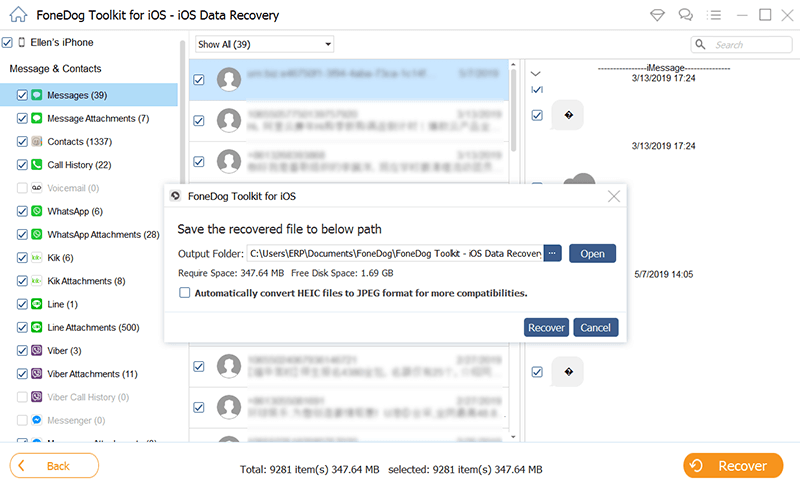
نصائح: سيتم حفظ جميع الرسائل النصية المستردة في مجلد بتنسيق HTML أو CSV. يمكنك أيضًا تنزيل الإصدار التجريبي المجاني من مجموعة أدوات FoneDog - استعادة بيانات iOS للتأكد من أن الملفات المحذوفة قابلة للاسترداد حقًا.
لقد وجدت أخيرًا طريقة سهلة لذلك استرداد الرسائل النصية المحذوفة على iPhone بدون نسخ احتياطية وذلك باستخدام ملفات مجموعة أدوات FoneDog - استعادة بيانات iOS. فقط عدد قليل من برامج استرداد الطرف الثالث تتمتع بسمعة طيبة للغاية و مجموعة أدوات FoneDog - استعادة بيانات iOS هو واحد منهم. هذا البرنامج متوافق مع جميع أجهزة iOS بما في ذلك أحدث iPhone 7. للحصول على معدل استرداد أعلى ، نوصيك بالتوقف عن استخدام جهاز iOS بمجرد اكتشاف أنك فقدت رسائلك النصية.
هذا لتجنب الكتابة فوق البيانات بالرسائل الأحدث. نظرًا لأن الرسائل مخفية في المساحة الافتراضية ، فسيتم الاستيلاء على مساحتها من خلال المحادثات المحفوظة حديثًا. برغم من مجموعة أدوات FoneDog - استعادة بيانات iOS دائما هنا ل تساعدك في أوقات الأزمات التعافي، لا يزال يوصى بشدة بأخذ النسخ الاحتياطية على محمل الجد. يشتهر IOS بميزاته الوقائية ، لذلك ليس لديك أي أعذار لتفقد أي من محتوياتك ما لم يكن بالطبع بسبب الحوادث وتعطل الأجهزة والبرامج. تحقق من بعض أدلة النسخ الاحتياطي أدناه للعثور على الدليل المناسب لك.
يعد iTunes ، قديمًا ولكنه ذهبي ، أحد خيارات النسخ الاحتياطي الفعالة لرسائلك النصية. تمامًا مثل كيفية نسخ جميع محتويات الوسائط الأخرى احتياطيًا ، يمكنك أيضًا القيام بذلك مع رسائلك النصية. من أجل استخدام iTunes هي النسخة الاحتياطية الخاصة بك ، تأكد من تشغيلها على جهاز الكمبيوتر الخاص بك. تحقق من هذه الخطوات:
ملاحظة: تذكر أنه عند استعادة نسخة احتياطية من iTunes ، فإنها ستستبدل جميع التطبيقات الجديدة والحالية بالبيانات السابقة. قد يتسبب هذا في فقد البيانات على التطبيقات الأحدث التي قمت بتثبيتها مؤخرًا.
الناس اقرأ أيضاكيفية استعادة الصور المحذوفة باستخدام نسخ iTunes الاحتياطيةاستعادة سجل المكالمات من نسخ iTunes الاحتياطية
هناك طريقة أخرى مناسبة لعمل نسخة احتياطية وهي استخدام iCloud. إنها مساحة تخزين على الإنترنت مع مساحة خالية تبلغ 5 جيجابايت تتيح لك تخزين جميع بيانات ومحتويات هاتفك عبر الإنترنت. نظرًا لأنه نظام أساسي عبر الإنترنت ، يمكنك القيام بذلك تلقائيًا طالما كان لديك اتصال لاسلكي. للنسخ الاحتياطي على iCloud ، اتبع ما يلي:
ومع ذلك ، لا أحد يعرف حتى الآن مكان تخزين مسار الرسائل النصية بالضبط في iCloud لأنه موجود على خوادم Apple. شيء جيد مجموعة أدوات FoneDog - استعادة بيانات iOS ، يوفر وصولاً إلى حساب iCloud الخاص بك ويسمح لك باسترداد الرسائل النصية.
دائرة الرقابة الداخلية لاستعادة البيانات
استرجع الصور ومقاطع الفيديو وجهات الاتصال والرسائل وسجلات المكالمات وبيانات WhatsApp والمزيد.
استرجع البيانات من iPhone و iTunes و iCloud.
متوافق مع أحدث إصدارات iPhone 11 و iPhone 11 pro وأحدث iOS 13.
تحميل مجانا
تحميل مجانا

تحميل مجموعة أدوات FoneDog - استعادة بيانات iOS وابدأ البرنامج. بمجرد وصولك إلى القائمة الرئيسية ، انقر فوق استعادة البيانات واختر 'الاسترداد من iCloud Backup'.
الخطوة التالية هي تسجيل الدخول إلى حساب iCloud الخاص بك من أجل الوصول إلى نسخ iCloud الاحتياطية الخاصة بك. لا تقلق بشأن الخصوصية ، مجموعة أدوات FoneDog - استعادة بيانات iOS يتأكد من أنك محمي تمامًا من أي سرقة للهوية.
بمجرد تسجيل الدخول ، يمكنك رؤية جميع نسخ iCloud الاحتياطية التي تم إنشاؤها بواسطة iPhone الخاص بك. يمكنك تحديد أي من القوائم لاستعادتها. فقط تأكد من نسخ هذه الرسائل النصية احتياطيًا في نفس التاريخ. قم بتنزيل ملف النسخ الاحتياطي حتى تتمكن من استرداد الرسائل القصيرة.
بعد تنزيل محتويات نسخة iCloud الاحتياطية بالكامل ، يمكنك الآن معاينة تلك الرسائل النصية. راجع كل رسالة واختر أي منها يجب استرداده. 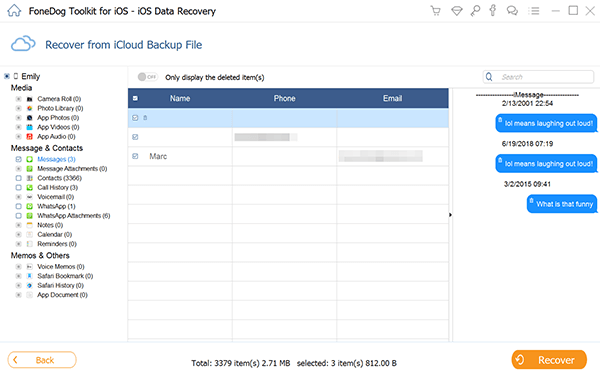
عندما يكون لديك جميع الرسائل النصية المطلوبة ، حددها بشكل فردي أو يمكنك اختيار استعادتها جميعًا. اضغط على استعادة زر في الجزء السفلي من الشاشة بمجرد الانتهاء من الاختيار. سيؤدي ذلك بعد ذلك إلى تصدير الرسائل إلى جهاز الكمبيوتر الخاص بك وسيتم حفظها بتنسيق ملف HTML أو CSV.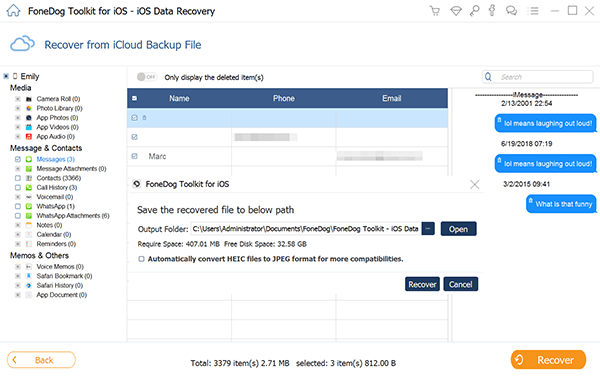
إلى استرداد الرسائل النصية المحذوفة على iPhone بدون نسخ احتياطية على أجهزة iOS ممكن جدًا. بفضل تفاني المطورين وشغفهم ، فقد ابتكروا حلاً رائعًا يساعد أشخاصًا مثلنا على جعل حياتنا أفضل وأسهل. مجموعة أدوات FoneDog - استعادة بيانات iOS ببساطة يجعل استعادة الملفات المفقودة أو المحذوفة أكثر ملاءمة دون الحاجة إلى أي خلفيات تقنية. يجب تنزيله فقط واتباع التعليمات التي تظهر على الشاشة وأنت بأمان.
من المؤكد أن النسخ الاحتياطية لا تفشل أبدًا لأنها غالبًا ما تنقذنا من الصداع الكبير ولكن في حال فاتتك إجراء نسخ احتياطية وفقدت بيانات مهمة مثل جهات الاتصال والرسائل النصية والملاحظات والتقويمات وسجلات المكالمات والصور والمستندات وغير ذلك الكثير ، فلا تفعل ذلك ننسى أن تستخدم مجموعة أدوات FoneDog - استعادة بيانات iOS.
اترك تعليقا
تعليق
دائرة الرقابة الداخلية لاستعادة البيانات
طرق لاستعادة البيانات المحذوفة من اي فون أو آي باد3
تحميل مجانا تحميل مجانامقالات ساخنة
/
مثير للانتباهممل
/
بسيطصعبة
:شكرا لك! إليك اختياراتك
Excellent
:تقييم 4.5 / 5 (مرتكز على 72 التقييمات)